Feuille [Paramètres de base]
Vous pouvez définir des fonctions d'impression de base.
Selon le pilote ou le périphérique utilisé, il se peut que vous ne soyez pas en mesure de configurer certaines des fonctions décrites dans cette section.
[Format de page]
Affiche le format papier des données d'impression préparées dans l'application.
[Format de sortie]
Définit le format de papier réel sur lequel l'impression sera effectuée. Si vous sélectionnez un format différent de celui du paramètre [Format de page], les données à imprimer seront agrandies ou réduites lors de l'impression, pour s'adapter au format de la page.
[Détails d'impression des enveloppes] > boîte de dialogue [Imprimer l'enveloppe]
Suivez les instructions de l'assistant pour faire les réglages nécessaires pour l'impression sur des enveloppes.
Vous pouvez configurer les réglages suivants qui se trouvent sur différentes feuilles.
[Format de sortie]/[Alimentation papier]/[Type de papier]/[Orientation]/[Rotation des données d'impression de 180 degrés]
[Copies]
Définit le nombre de copies à imprimer.
[Orientation]
Définit l'orientation des données à imprimer.
[Mise en page]
Définit le nombre de pages à imprimer sur chaque feuille de papier.
[Echelle manuelle]
Définit le taux d'agrandissement ou de réduction appliqué à l'impression.
[Utilis. 1 sur 1 (données sur même page)]
Lorsque vous imprimez plusieurs pages sur chaque feuille, imprime les données d'une même page sur une feuille.
[Impression recto/recto verso/au format brochure]
Définit la méthode de sortie utilisée pour les données à imprimer.
[Brochure] > boîte de dialogue [Paramètres détaillés de l'impression au format brochure]
Permet de configurer les paramètres détaillés de l'impression d'une brochure, tels que la gouttière, la correction du déplacement et le type de papier à utiliser.
Feuille [Paramètres de brochure]
[Processus d'impression au format brochure]
Modifie les paramètres à appliquer. Sélectionnez [Avec les paramètres du pilote] si vous utilisez des fonctions du pilote telles que la répartition du document en plusieurs jeux, les paramètres de gouttière, etc. Sélectionnez [Avec les paramètres du périphérique] si vous utilisez la fonction de correction de déplacement.
[Méthode d'impression au format brochure]
Permet de modifier la méthode d'impression d'une brochure. Lorsque vous créez une brochure en plusieurs jeux, sélectionnez [Répartir par jeux], puis spécifiez le nombre de feuilles contenues dans chaque jeu dans [Feuilles par jeu].
[Ouverture]
Définit le sens d'ouverture de la brochure.
[Spécifier la gouttière de la brochure]
Définit la largeur de la gouttière.
[Utiliser la correction de déplacement]
Corrige le déplacement entre les pages extérieures et intérieures qui a lieu lors de l'impression d'une brochure. Sélectionnez une méthode de correction dans [Méthode de correction du déplacement]. Lorsque vous définissez la largeur du déplacement de la zone d'impression entre la page externe et la page centrale, sélectionnez [Correction manuelle] et spécifiez une valeur de correction dans [Largeur de correction].
[Presse pour piqûre à cheval]/[Dos carré/Presse pour piqûre à cheval]
Comprime les pages de manière à les aplatir si vous utilisez la piqûre à cheval pour imprimer une brochure. Vous pouvez aussi régler la force de la presse.
Feuille [Paramètres d'alimentation papier/de page de couverture]
[Spécifier le papier pour la page de couverture]
Spécifie le papier à utiliser pour la couverture et le papier à utiliser pour les autres pages.
[Sélectionner par]
Lorsque l'option [Spécifier le papier pour la page de couverture] est activée, sélectionnez s'il faut spécifier le papier sur lequel imprimer par source de papier ou par type de papier.
[Page de couverture]/[Autres pages]
Spécifie l'alimentation papier ou le type de papier à utiliser selon l'option sélectionnée dans [Sélectionner par].
[Paramètres] > boîte de dialogue [Paramètres de type de papier]
Permet de définir le type de papier dans [Page de couverture] ou [Autres pages]. Lors de l'acquisition des informations sur le type de papier à partir du périphérique, cliquez sur [Récupérer les informations sur le papier].
[Alimentation papier]
Définit la source d'alimentation papier pour les données à imprimer.
[Nom du papier]
Lorsque l'option [Spécifier le papier pour la page de couverture] est désactivée, spécifie la source d'alimentation papier par le nom du papier. Le nom du papier est enregistré via l'interface de l'utilisateur distante.
Cette fonction n'est pas disponible sur certains périphériques.
Si tel est le cas, sélectionnez le papier pour l'alimentation papier dans [Type de papier].
[Type de papier]
Définit le papier à utiliser en fonction du type de papier.
[Paramètres] > boîte de dialogue [Paramètres de type de papier]
Permet de définir le type de papier. Lors de l'acquisition des informations sur le type de papier à partir du périphérique, cliquez sur [Récupérer les informations sur le papier].
[Informations sur l'alimentation papier] > boîte de dialogue [Informations sur l'alimentation papier]
Affiche les informations sur le papier définies dans les sources d'alimentation papier. Pour acquérir les informations relatives à l'alimentation papier depuis le périphérique, cliquez sur [Récupérer les informations sur l'alimentation papier].
[Paramètres de couverture avant/arrière] > boîte de dialogue [Paramètres de couverture avant/arrière]
Spécifie l'alimentation papier du papier à utiliser pour la couverture.
[Paramètre de piqûre à cheval]
Permet d'imprimer une brochure avec pliage en deux et agrafage central. Lors de la découpe effectuée pour aligner les bords de page, sélectionnez [Pliage + piqûre à cheval + découpe]/[Pliage + découpe], puis définissez [Paramètres de découpage] dans la feuille [Finition].
[Emplacem. reliure]
Définit le bord de feuille à plier.
Si vous modifiez le paramètre [Orientation] dans la feuille [Paramètres de base]/[Configuration page], l'option [Emplacem. reliure] devient Gauche ou Haut. Le rapport de position bord long/bord court est maintenu.
[Gouttière] > boîte de dialogue [Paramètres de gouttière]
Permet de définir la largeur de la gouttière.
[Agrafer/Assembler/Grouper]
Définit l'ordre des pages et indique si les pages doivent être ou non agrafées lors de l'impression de copies multiples.
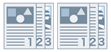 | 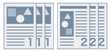 | 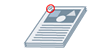 |
Assembler | Grouper | Agrafer Éco (sans agrafe) |
[Désactivé]
Applique les paramètres de l'application.
[Assembler]
Sort le nombre de copies spécifié dans l'ordre des pages.
[Grouper]
Sort le nombre de copies spécifié en regroupant les pages ayant le même numéro de page.
[Agrafer et assembler]/[Éco (sans agrafe) et assembler]/[Agrafer et grouper]/[Éco (sans agrafe) et grouper]
Sort les pages dans l'ordre spécifié pour [Assembler] ou [Grouper] agrafées ensemble. « Éco (sans agrafe) » est une méthode de fixation des pages ensemble, qui n'utilise pas d'agrafes et peut servir lors de l'installation d'un module de finition supportant la reliure sans agrafes.
[Emplacement des agrafes] > boîte de dialogue [Emplacement des agrafes]
Permet de définir la position de la ou des agrafes.
[Mode couleur]
Indique s'il s'agit d'une impression en couleur ou en noir et blanc. Pour détecter automatiquement si chaque page doit être imprimée en couleur ou en noir et blanc, sélectionnez [Auto [Couleur/N&B]].
[Paramètres de nombre de couleurs] > boîte de dialogue [Paramètres de nombre de couleurs]
Vous permet de passer de l'impression tout en couleur à l'impression en deux couleurs et inversément.
Si vous sélectionnez [Bichromie], choisissez la couleur à utiliser avec le noir dans [Couleur à utiliser avec le noir]. Les parties de données d'impression pour lesquelles aucune donnée de couleur n'est spécifiée sont imprimées en noir et blanc, alors que les parties pour lesquelles des données de couleur sont spécifiées sont imprimées dans des nuances de la couleur spécifiée.
[Sélectionner un préréglage de qualité d'image] > boîte de dialogue [Sélectionner un préréglage de qualité d'image]
Permet de définir un mode de qualité d'impression correspondant à l'objectif des données d'impression simplement en sélectionnant un paramètre.
Vous pouvez vérifier l'état des paramètres dans l'aperçu des paramètres.
Selon les données à imprimer, le résultat de l'impression peut ne pas être satisfaisant. Il est donc recommandé de faire une impression préalable et d'en vérifier le résultat.
Si vous avez sélectionné [Attente] ou [Stocker] dans [Méthode de sortie], la couleur peut être différente de celle d'une impression habituelle.
[Rétablir les paramètres par défaut]
Restaure la valeur par défaut de tous les paramètres d'impression du pilote.